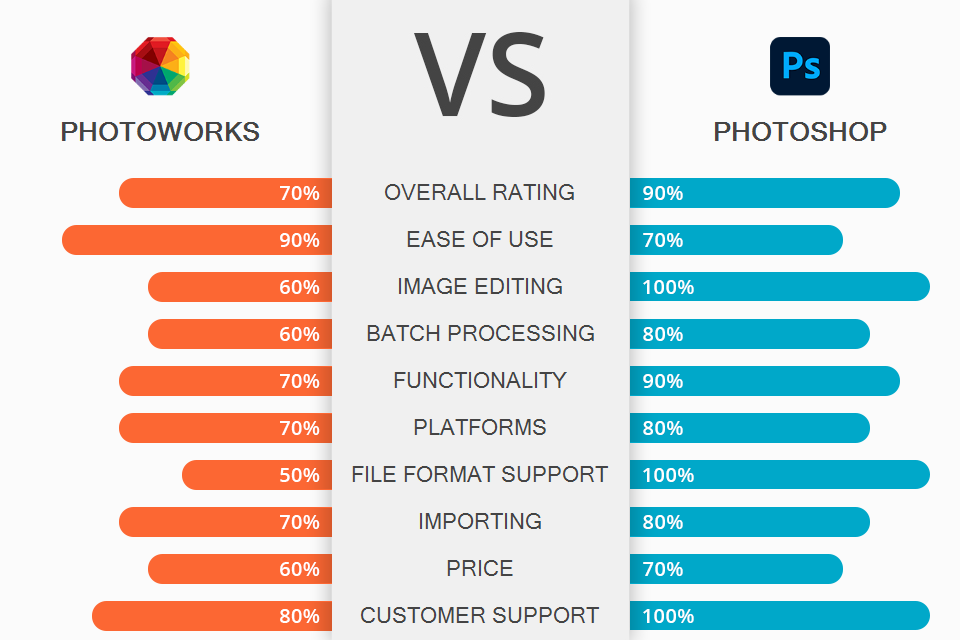
على الرغم من أن كلا البرنامجين محررين شائعين ، إلا أن وظائفهما تختلف اختلافًا كبيرًا ، لذلك يبحث العديد من الأشخاص عن مقارنة تفصيلية بين PhotoWorks و Photoshop.
Adobe Photoshop برنامجًا متقدمًا لما بعد الإنتاج يحظى بشعبية كبيرة في السوق اليوم. وهو يدعم معالجة مجموعة الصور وإنشاء لوحات رقمية رائعة تشبه رسومات القلم الرصاص. استخدم هذا البرنامج إذا كنت بحاجة إلى محرر احترافي للاستخدام المنتظم ، حيث يحتوي Photoshop على مجموعة ضخمة من الوظائف.
PhotoWorks هو برنامج فعال للغاية لمعالجة صورك. تتيح هذه الأداة تغيير الخلفية وتحسين الصور وتعديل المستويات. إلى جانب ذلك ، يمكنك موازنة وتغيير ألوان ملابس العارض في الصورة مباشرةً. يعد هذا البرنامج الميسور التكلفة أكثر ملاءمة للمبتدئين والمستخدمين الذين لا يقومون بمعالجة الصور في كثير من الأحيان ، لأنه يتضمن فقط أدوات التحرير الأساسية.

Adobe Photoshop أحد أشهر برنامج تحرير الصور لنظام التشغيل macOS ونظام التشغيل Windows. يسمح بإنشاء الصور والأعمال الفنية والرسوم التوضيحية وتحسينها وتحريرها. بالإضافة إلى ذلك ، يمكنك تغيير الخلفيات ، ومحاكاة لوحة حقيقية ، وما إلى ذلك.
Adobe Photoshop أحد أكثر برامج التحرير شيوعًا ، والذي يتيح لك العمل باستخدام العديد من الصور وتنسيقات الملفات. باستخدام Photoshop ، يمكنك معالجة صور متعددة في وقت واحد.

فوتووركس محررًا بواجهة سهلة الاستخدام ومجموعة عالية الوظائف من الأدوات. يسمح البرنامج بتحويل الصورة المملة إلى صورة جذابة ببضع نقرات. تستخدم PhotoWorks تقنية Portrait Magic التي تتيح لك استخدام ميزة التعرف على الوجوه.
يحتوي PhotoWorks على مجموعة أدوات تحرير ثرية. على الرغم من أن هذا الموقع برنامج تحرير الصور للكمبيوتر الشخصي سهل الاستخدام ، إلا أنه يستخدم تقنية معالجة الصور المحدثة. إلى جانب ذلك ، يتيح البرنامج للمستخدمين تحرير العديد من الصور في وقت واحد.
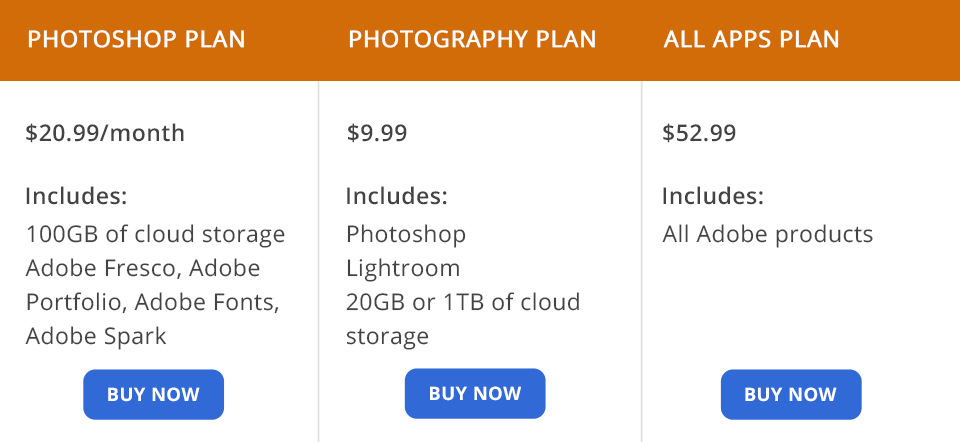
يعتمد سعر Adobe Photoshop على المنتج المحدد الذي تريد الحصول عليه. على سبيل المثال ، ستحتاج إلى دفع 100 دولار لشراء Photoshop Elements ، حيث يوفر هذا البرنامج ترخيصًا مدى الحياة.
يختلف سعر منتجات Photoshop الأخرى من 10 دولارات إلى 60 دولارًا شهريًا حسب نوع الحزمة ومدتها. علاوة على ذلك ، يمكنك تنزيل Adobe Photoshop مجانًا على الموقع الرسمي. إذا كنت تبحث عن حلول أكثر بأسعار معقولة ، فيمكنك تجربة أحد تطبيقات Photoshop فقط. تعد برامج Photoshop و Creative Cloud أغلى ثمناً ولكنها تتمتع بوظائف متقدمة. يمكنك الحصول على خصم فوتوشوب للطلاب. يمكن للمعلمين والمنظمات المختلفة الحصول على خصومات Adobe في حالة استعدادهم لشراء تراخيص لمجموعات من 10 محترفين أو أكثر.
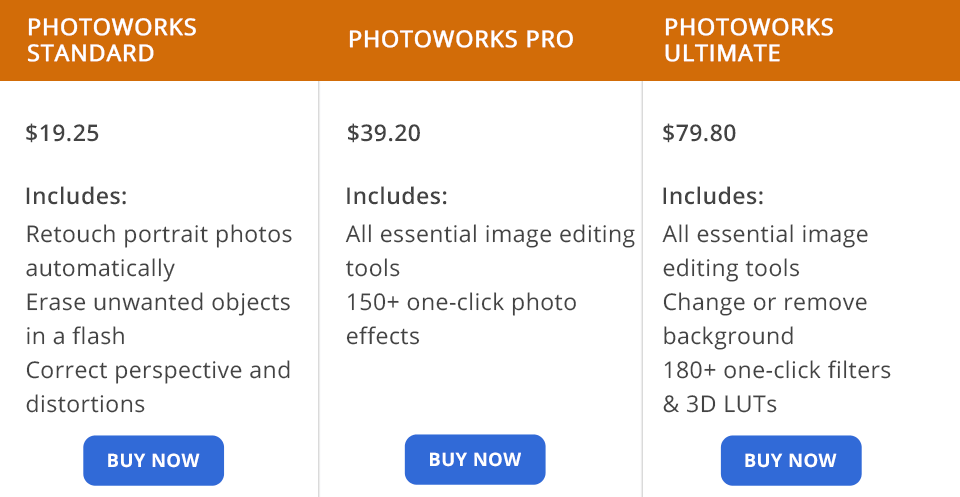
إذا قارنت بين PhotoWorks و Photoshop ، فسترى أن السعر الأول أرخص. يمكنك استخدام نسخة تجريبية مجانية مدتها 5 أيام للتحقق من وظائف البرنامج. لاستخدام الإصدار الكامل ، تحتاج إلى شراء ترخيص. يبلغ سعر الإصدار القياسي 19.25 دولارًا أمريكيًا ، بينما تبلغ تكلفة إصدار Pro 39.20 دولارًا أمريكيًا. إذا كنت ترغب في شراء الإصدار النهائي ، فستحتاج إلى إنفاق 79.80 دولارًا. نظرًا لأنه يحتوي على العديد من الميزات المتقدمة ، فإن البرنامج له قيمة كبيرة مقابل المال.
كلا محرري الصور رائعين في معالجة الصور ، ومع ذلك ، فهما مختلفان تمامًا ، ولا يمكن أن يحل أحدهما محل الآخر.
أولاً ، إن PhotoWorks غير مناسب للمحترفين ، حيث أن مجموعة أدواته ليست متقدمة جدًا مقارنةً ببرنامج Photoshop. يفتقر إلى الطبقات والمجموعات وميزات تحرير الدُفعات. ومع ذلك ، يمكنك استخدام عوامل التصفية أو أدوات الضبط الأساسية أو إزالة الخلفية عند العمل باستخدام PhotoWorks دون تدريب خاص. لتحرير الصور في Photoshop ، يجب أن تكون لديك خبرة سابقة في التحرير.
الفرق الآخر الملحوظ بين هذه المنتجات هو السعر. نظرًا لأن Photoshop منتج مشهور عالميًا ، فإنه يكلف أكثر مقارنة بـ PhotoWorks. في الختام ، يعد PhotoWorks أكثر ملاءمة للمبتدئين ، ولكن يجب على المحررين المحترفين اختيار Photoshop.

يعد Photoshop محرر صور للمحترفين. ومع ذلك ، إذا كنت مبتدئًا وليس لديك أي مهارات تحرير ، فلا يزال بإمكانك معالجة لقطاتك بشكل احترافي باستخدام هذا البرنامج. ينشئ المصورون المتمرسون إجراءات جاهزة للاستخدام. مهمتك الوحيدة هي معرفة كيفية تثبيت إجراءات Photoshop لتحسين أي صورة بنقرة واحدة. إلى جانب ذلك ، تتيح لك هذه المرشحات توفير الوقت عند معالجة صور متعددة.